Configurer un service de gestion en couches du réseau (préversion) pour utiliser Opérations Azure IoT dans un réseau isolé
Cette procédure pas à pas est un exemple de déploiement d’Opérations Azure IoT dans un environnement spécial différent du scénario Opérations Azure IoT par défaut. Par défaut, Opérations Azure IoT est déployé sur un cluster avec Arc disposant d’un accès Internet direct. Dans ce scénario, vous déployez Opérations Azure IoT dans un environnement réseau isolé. Le matériel et le cluster doivent respecter les prérequis d’Opérations Azure IoT, et il existe par ailleurs d’autres configurations pour le réseau, le système d’exploitation hôte et le cluster. En conséquence, les composants Opérations Azure IoT s’exécutent et se connectent à Arc via le service de gestion en couches du réseau Azure IoT (préversion).
Important
Il s’agit d’un scénario avancé pour Opérations Azure IoT. Vous devriez suivre les étapes suivantes pour vous familiariser avec les concepts de base avant de commencer ce scénario avancé.
- Déployer la gestion du réseau en couches Azure IoT sur un cluster AKS
- Vue d’ensemble du déploiement – Opérations Azure IoT
- Préparer votre cluster Kubernetes – Opérations Azure IoT
- Déployer Opérations Azure IoT sur un cluster Kubernetes avec Arc – Opérations Azure IoT
- Vous pouvez réutiliser les dépendances cloud que vous créez pour cette version d’évaluation afin de réduire la complexité lors de la configuration d’Opérations Azure IoT dans un environnement réseau Purdue. Par exemple, Coffre de clés, Identité managée et Compte de stockage.
Vous ne pouvez pas migrer une instance d’Opérations Azure IoT déployée précédemment de son réseau d’origine vers un réseau isolé. Pour ce scénario, suivez les étapes pour commencer à créer de nouveaux clusters.
Dans cet exemple, vous activez des clusters AKS Edge Essentials ou K3S dans la couche isolée d’un environnement réseau ISA-95 à l’aide du service de gestion en couches du réseau exécuté dans un niveau supérieur. L’architecture réseau et des clusters est décrite comme suit :
- Un cluster à nœud unique de niveau 4 s’exécutant sur un ordinateur hôte disposant d’un accès direct à Internet.
- Un système DNS personnalisé dans le réseau local. Pour connaître les options, consultez Configurer un système DNS personnalisé. Pour configurer rapidement l’environnement, vous devez utiliser l’approche CoreDNS au lieu d’un serveur DNS.
- Le cluster de niveau 3 dont l’accès à Internet est bloqué. Il se connecte au service de gestion en couches du réseau en tant que proxy pour tout le trafic lié à Azure Arc.
Pour plus d’informations, consultez Exemple de segmentation logique avec un matériel minimal.
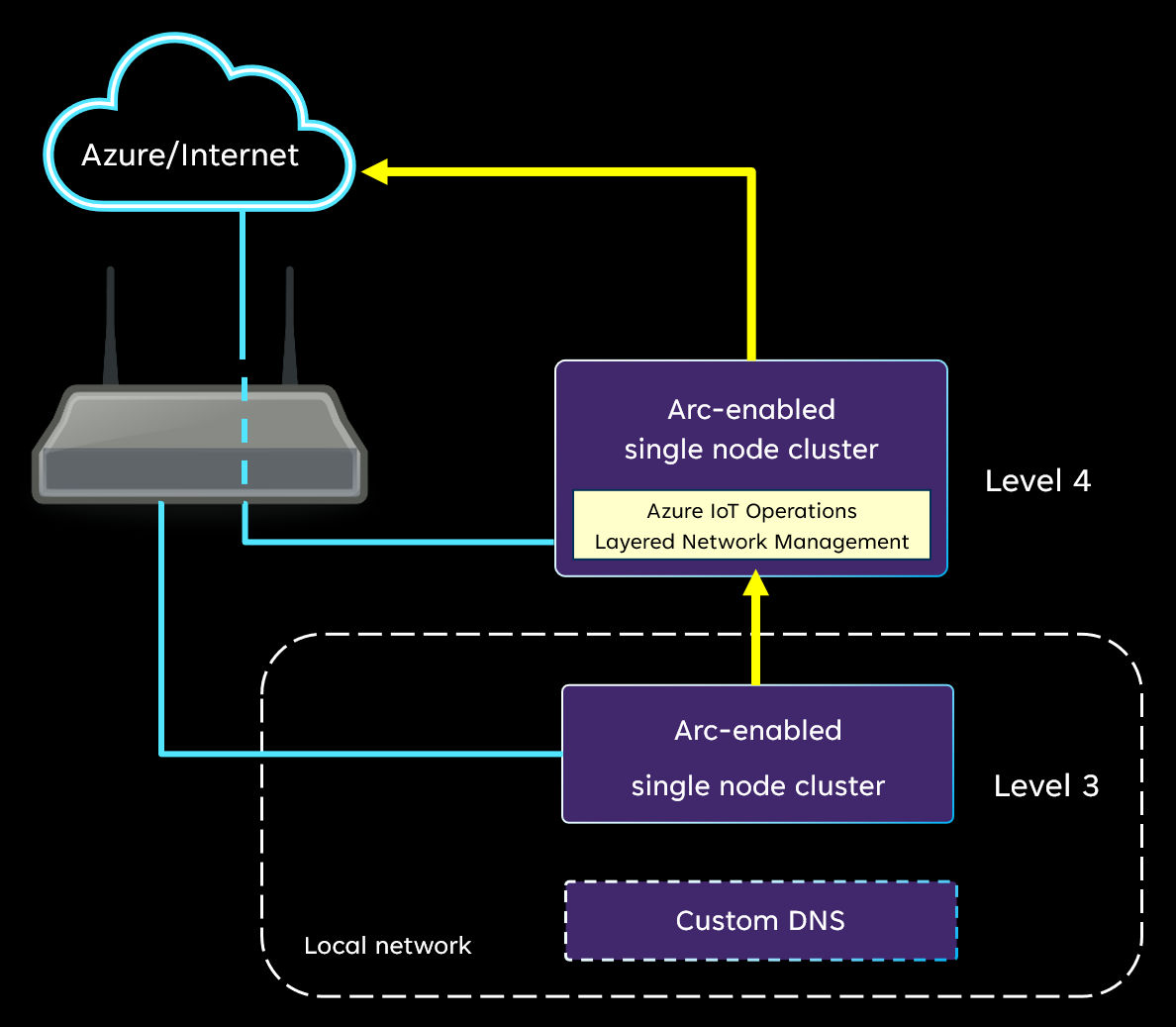
Configurer le cluster Kubernetes de niveau 4 et la gestion en couches du réseau
Après avoir configuré le réseau, vous devez configurer le cluster Kubernetes de niveau 4. Effectuez les étapes contenues dans Configurer un cluster de niveau 4 de gestion de réseau en couche IoT. Dans l’article, vous allez :
- Configurer une machine Windows 11 et configurer AKS Edge Essentials, ou configurer K3S Kubernetes sur une machine Ubuntu.
- Déployer et configurer le service de gestion en couches du réseau pour qu’il s’exécute sur le cluster.
Vous devez identifier l’adresse IP locale de l’ordinateur hôte. Lors d’étapes ultérieures, vous dirigerez le trafic de niveau 3 vers cette adresse IP avec un système DNS personnalisé.
Une fois cette section terminée, le service de gestion en couches du réseau est prêt à transférer le trafic réseau de niveau 3 vers Azure.
Configurer le système DNS personnalisé
Dans le réseau local, vous devez configurer le mécanisme permettant de rediriger tout le trafic réseau vers le service de gestion en couches du réseau. Effectuez les étapes fournies dans Configurer un système DNS personnalisé. Dans l’article :
- Si vous choisissez l’approche CoreDNS (uniquement applicable pour le cluster K3s en L3), vous pouvez passer à Configurer et activer un cluster de niveau 3 pour Arc et configurer CoreDNS avant d’activer le cluster de niveau 3 pour Arc.
- Si vous choisissez d’utiliser un serveur DNS, effectuez les étapes de configuration du serveur DNS avant de passer à la section suivante de cet article.
Configurer et activer un cluster de niveau 3 pour Ac
L’étape suivante consiste à configurer un cluster avec Arc au niveau 3 compatible pour le déploiement d’Opérations Azure IoT. Vous pouvez choisir AKS Edge Essentials ou K3S comme plateforme Kubernetes.
Suivez la procédure Préparer votre cluster Kubernetes avec Azure Arc pour configurer et activer votre cluster K3s.
- Préparez votre cluster K3s avec un accès Internet.
- Il est recommandé d’installer le client kubectl en suivant ces étapes pour vous assurer que le client kubectl est installé correctement pour l’activation d’Arc.
- Passez à Arc pour activer le cluster.
- Avant de désactiver l’accès Internet de votre cluster, vous devez également respecter les Prérequis pour le déploiement d’Opérations Azure IoT.
- Après avoir installé les composants logiciels requis et configuré le cluster K3s, vous pouvez restreindre l’accès à Internet pour ce cluster et configurer le CoreDNS pour diriger le trafic réseau vers le service Gestion réseau en couches au niveau 4.
Vérification
Une fois que l’activation d’Azure Arc pour le cluster de niveau 3 est terminée, accédez à votre groupe de ressources dans le Portail Azure. Vous devriez voir une ressource Kubernetes – Azure Arc avec le nom spécifié.
- Ouvrez la page de vue d’ensemble de la ressource.
- Vérifiez que l’état du cluster est en ligne.
Si vous souhaitez obtenir plus d’informations, consultez Accéder aux ressources Kubernetes à partir du portail Azure.
Déployer Opérations Azure IoT
Une fois votre cluster de niveau 3 activé avec Arc, vous pouvez déployer Opérations IoT sur le cluster. Tous les composants Opérations IoT sont déployés sur le cluster de niveau 3 et se connectent à Arc via le service de gestion de réseau en couche. Le pipeline de données achemine également via le service de gestion de réseau en couche.
Vous pouvez désormais suivre les étapes décrites dans Déployer Opérations Azure IoT sur un cluster Kubernetes avec Arc pour déployer Opérations Azure IoT sur le cluster de niveau 3.
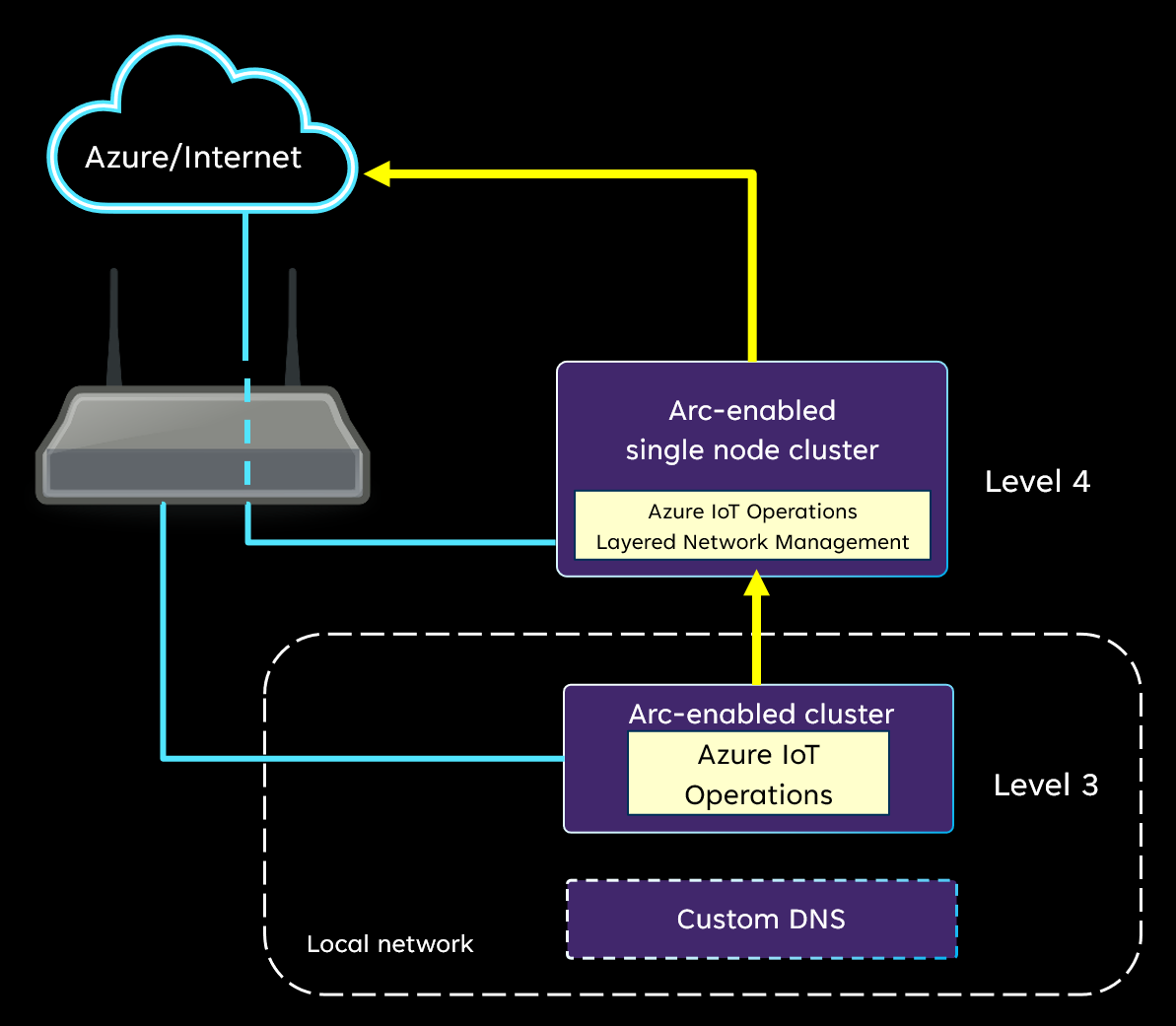
Étapes suivantes
Une fois Opérations IoT activé, vous pouvez essayer les tutoriels suivants. Opérations Azure IoT dans votre cluster de niveau 3 fonctionne comme décrit dans les tutoriels.